双显卡设置成独立显卡可以吗?双显卡设置只使用独显方法
CPU集成核心显卡、外加电脑中还配备独立显卡,这样的电脑就拥有双显卡,正常情况下,双显卡会自动切换智能运行。不过,由于CPU集成的显卡性能有限,无法媲美独立显卡,此外双显卡电脑在运行一些游戏时,还可能因为兼容导致游戏无法安装或者闪退等。对于这种情况,我们通常需要将双显卡切换到独立显卡上运行,也就是说,指定电脑使用高性能的独立显卡运行程序或者游戏,这样不仅性能最好,同时也可以解决一些兼容问题。下面小编给大家来讲讲win10怎么把双显卡设置成独立显卡,想要设置的小伙伴跟着小编一起来看看具体的步骤吧。
win10设置成独立显卡运行的方法:
第一步:我们先鼠标右键win10系统桌面的空白地方,选择显示卡的“NVIDIA控制面板”,如果没有显卡的控制面板,我们可以重装一下显示的驱动程序。
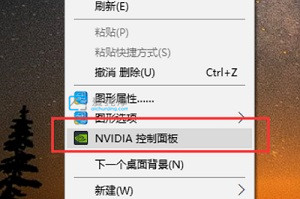
第二步:在打开的显卡控制面板中,鼠标点击左上角的“管理3d设置”选项。
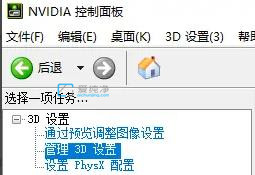
第三步:然后在右侧窗口中选择“全局设置”选项卡。
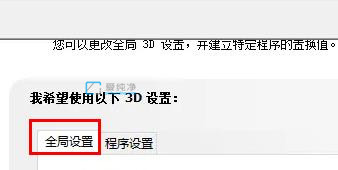
第四步:最后将下面的首选图形处理器改成“高性能NVIDIA处理器”就能只用独显了。
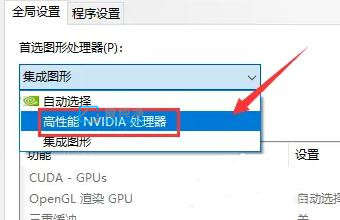
上一篇:最新版win10下载
相关文章
网友评论(共有 0 条评论)